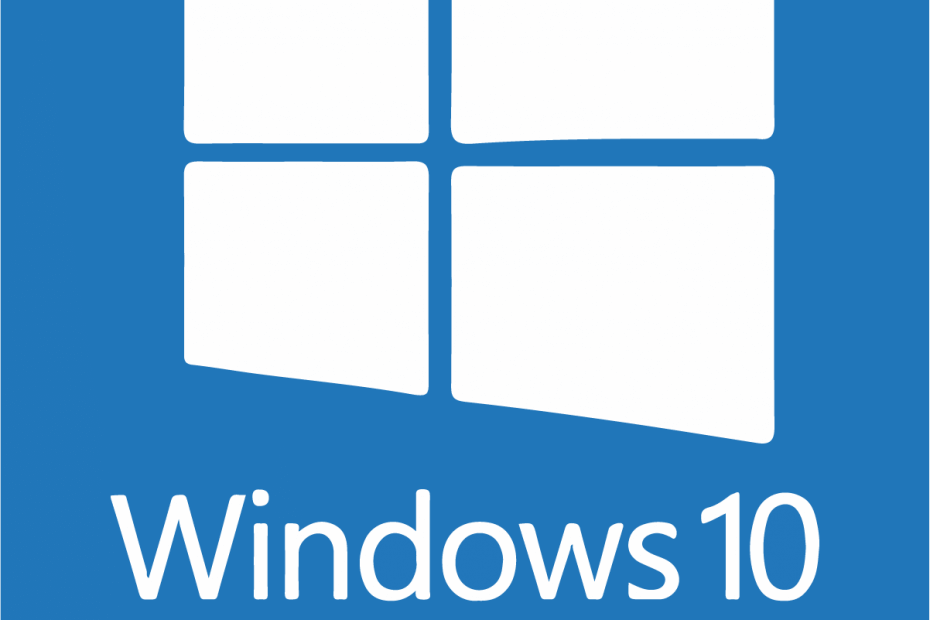Podczas próby sprawdzenia swojego Informacje o systemie po przekazaniu pojedynczego polecenia uruchomienia może pojawić się komunikat o błędzie „Przeniesiono lub brak plików zarządzania Windows” na ekranie. Ten błąd systemu WMI występuje z powodu braku podstawowych usług, takich jak Instrumentacja zarządzania Windows (WMI) usługa. Nie ma się czym martwić, ponieważ ten problem ma kilka łatwych rozwiązań, aby łatwo go ukryć.
Poprawka 1 – Zmodyfikuj uruchamianie WMI
Instrumentacja zarządzania Windows Usługa (WMI) udostępnia informacje dotyczące zarządzania systemem operacyjnym i urządzeniami peryferyjnymi.
1. Kliknij ikonę Windows i wpisz „Usługi“.
2. Gdy to zrobisz, naciśnij „Wchodzić‘ z klawiatury.

3. Gdy zobaczysz, że Usługi pojawił się panel, przewiń w dół prawie do dołu panelu, aby znaleźć Instrumentacja zarządzania Windows (WMI).
4. Następnie, podwójne kliknięcie na nim, aby go zmodyfikować.
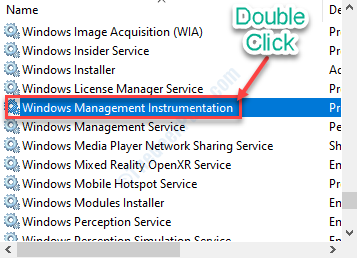
5. Po prostu kliknij na rozwijaną ikonę „Typ uruchomienia:‘ i ustaw go na “Automatyczny” z listy rozwijanej.
6. Kliknięcie na „Początek” w tym samym oknie, a usługa będzie uruchomiona na Twoim urządzeniu.
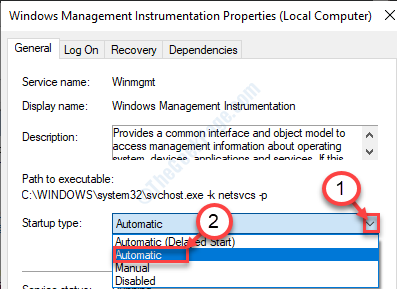
7. Na koniec kliknij „Zastosować“, a następnie kolejne kliknięcie na “dobrze" zapisać.
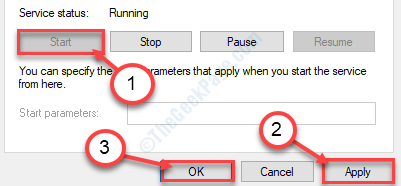
Powinno to poprawić sytuację.
Fix 2 – za pomocą cmd
Ponowne uruchomienie usługi WMI jest również łatwym rozwiązaniem tego problemu.
1. wciśnij Klawisz Windows razem z 'Rklawisze razem. Otworzy się Biegać terminal.
2. Rodzaj "cmd" w Biegać terminal. Naciśnij 'Ctrl+Shift+Enterklawisze razem.

3. Kiedy Wiersz polecenia pojawia się, pisać ten prosty kod i hit Wchodzić do wykonać to.
cd\windows\system32\wbem

4. Gdy znajdziesz się w „webm‘ folder, skopiuj i wklej ten i naciśnij ‘Wchodzić' klucz. Spowoduje to ponowne zarejestrowanie pliku dll narzędzia WMI.
regsvr32 wmiutils.dll
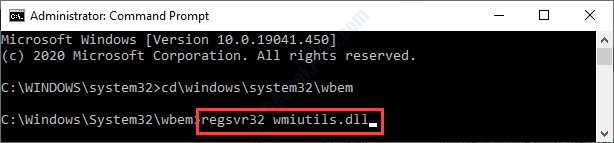
5. Aby zatrzymać WMI usługi, wykonaj to polecenie w CMD okno.
netto zatrzymaj winmgmt
6. Następnie kliknij „Tak”, aby zezwolić na proces.

7. Wszystko, co pozostało, aby ponownie uruchomić usługę na swoim komputerze. Aby to zrobić, wpisz to krótkie polecenie w CMD terminal i hit Wchodzić.
netto start winmgmt

Zamknij terminal. Uruchom ponownie Twoja maszyna i problem zostanie rozwiązany.
Poprawka 3 – Ponownie zarejestruj segmenty WMI
Ponowna rejestracja składników WMI może rozwiązać ten problem.
1. Pisać "cmd” w polu wyszukiwania obok ikony Windows.
2. Co musisz zrobić, to kliknij prawym przyciskiem myszy na „Wiersz polecenia”, a następnie kliknij „Uruchom jako administrator“.

3. Aby przejść do webm folderu, wykonaj ten kod adresu w terminalu.
cd\windows\system32\wbem

4. Następnie wykonaj to proste polecenie w CMD terminal.
dla %i w (*.dll) wykonaj regsvr32 -s %i
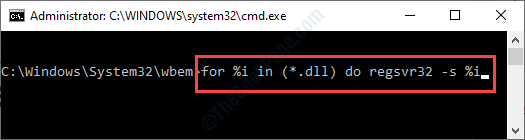
5. Wreszcie, pasta to polecenie. Gdy to zrobisz, wklej „Wchodzić‘.
dla %i w (*.exe) wykonaj %i /regserver
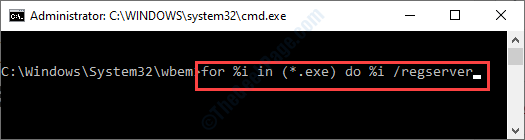
Zamknij CMD okno.
Restart Twoje urządzenie.
Poprawka 4 – Zmień nazwę folderu repozytorium
Zmiana nazwy folderu Repozytorium spowoduje odbudowanie WMI Magazyn.
1. naciśnij klawisz Windows+R.
2. Teraz wpisz „cmd“. Następnie naciśnij „Ctrl+Shift+Enterklawisze razem.

3. Po otwarciu terminala musisz na krótko zatrzymać WMI usługa. Po prostu skopiuj ten kod i wklej go w CMD, a następnie naciśnij Enter.
netto zatrzymaj winmgmt
4. Gdy zobaczysz „Czy chcesz kontynuować tę operację?', Kliknij "Tak”, aby zezwolić na proces.

Zminimalizuj terminal.
5. Następnie naciśnij klawisz Windows+E.
6. Podążaj tą ścieżką-
C:\Windows\System32

6. Gdy znajdziesz się w środku System32 folder, przewiń w dół i poszukaj „Magazyn' teczka.
7. Kliknij prawym przyciskiem myszy na tym folderze, a następnie kliknij „Przemianować“.
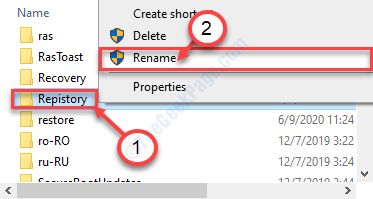
8. Zmień nazwę folderu na „Repozytorium.stare“.

Po zmianie nazwy zamknij Przeglądarka plików.
9. Zmaksymalizuj terminal CMD.
10. Ostatnim krokiem jest wznowienie zablokowanej usługi WMI.
Wykonaj polecenie.
netto start winmgmt

Po wykonaniu tych wszystkich czynności zamknij terminal CMD.
Nie zapomnij uruchom ponownie Twój komputer.
Poprawka 5 – Uwzględnij „Usługę” w grupie Admin
Jeśli do tej pory nic nie rozwiązało problemu, problem może wystąpić.
1. Otworzyć CMD terminal.
2. Kiedy już go otworzysz, kopiuj wklej ten kod w CMD i hit Wchodzić.
grupa lokalna sieci „Administratorzy” „Urząd NT\Usługa” /add

Następnie zamknij okno CMD.
Błąd zostanie na pewno rozwiązany.
![10+ najlepszych adapterów Wi-Fi dla systemu Windows 10 [Przewodnik 2021]](/f/65eb42ea1675162b561aad1a18da387b.jpg?width=300&height=460)